Azure Machine Learning Studioの使い方
Azure Machine LearningはMicrosoftが提供する機械学習のCloudサービスで、公式サイトによると、Azure Machine Learning は、モデルの予測分析ツールを提供するだけでなく、予測モデルをすぐに使用できる Web サービスとしてデプロイするための、完全に管理されたサービスを提供します。とのことです。データを元に学習した予測分析の機能をPythonコードから呼び出すという、今回の用途にピッタリです。
Azure Machine Learning
https://azure.microsoft.com/ja-jp/services/machine-learning/
ではさっそく、Microsoft IDを登録して、Azure Machine Learning Studioを開いてみます。
(1)Azure Machine Learning Studioへの登録を済ませ、サインインします。
https://studio.azureml.net/
(2)DATASETS → NEW → FROM LOCAL FILE で、カーセンサーAPIからPythonプログラムを使って取得したtoyota.csvをアップロードします。
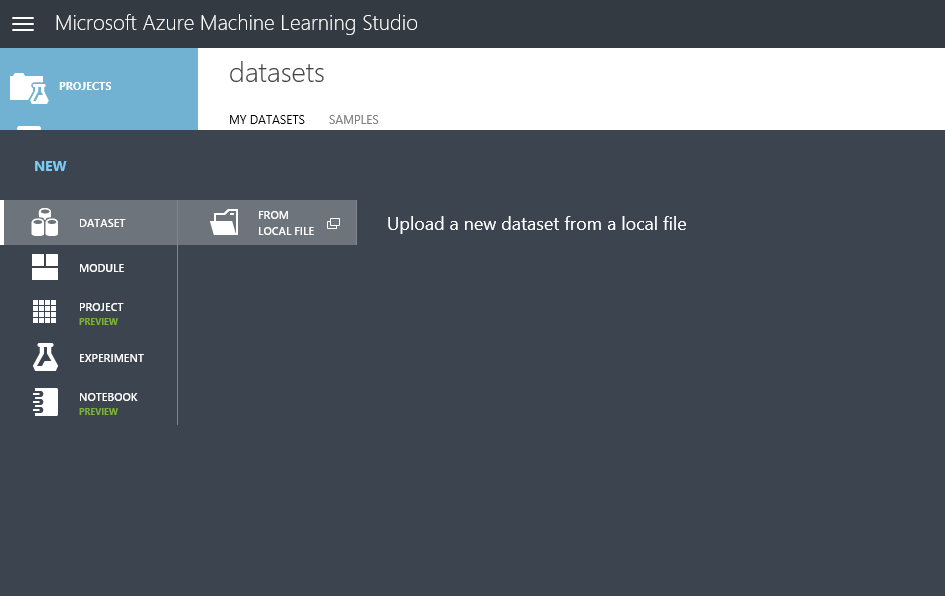
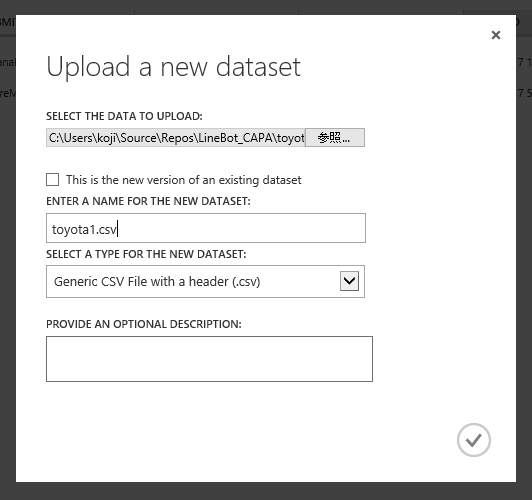
(3)EXPERIMENTSに新しい実験を作成します。
画面左にあるメニューから「Saved Datasets」→「My Datasets」→「toyota.csv」を選ぶと、画面にtoyota.csvと書かれた枠が表示されます。これが元のデータを表していいます。ここから様々なパーツをつなげて、学習、予測モデルを作っていきます。
Select Columnsを配置し、「ID,メーカー,モデル,価格,走行距離,年式,色,写真」カラムを選択します。方法はこちらに詳しい説明があります。
https://docs.microsoft.com/en-us/azure/machine-learning/machine-learning-create-experiment
説明にしたがって、データを学習用とテスト用に分割、Train Modelでは「価格」カラムを選びます。作成したモデルは下図のようになりました。
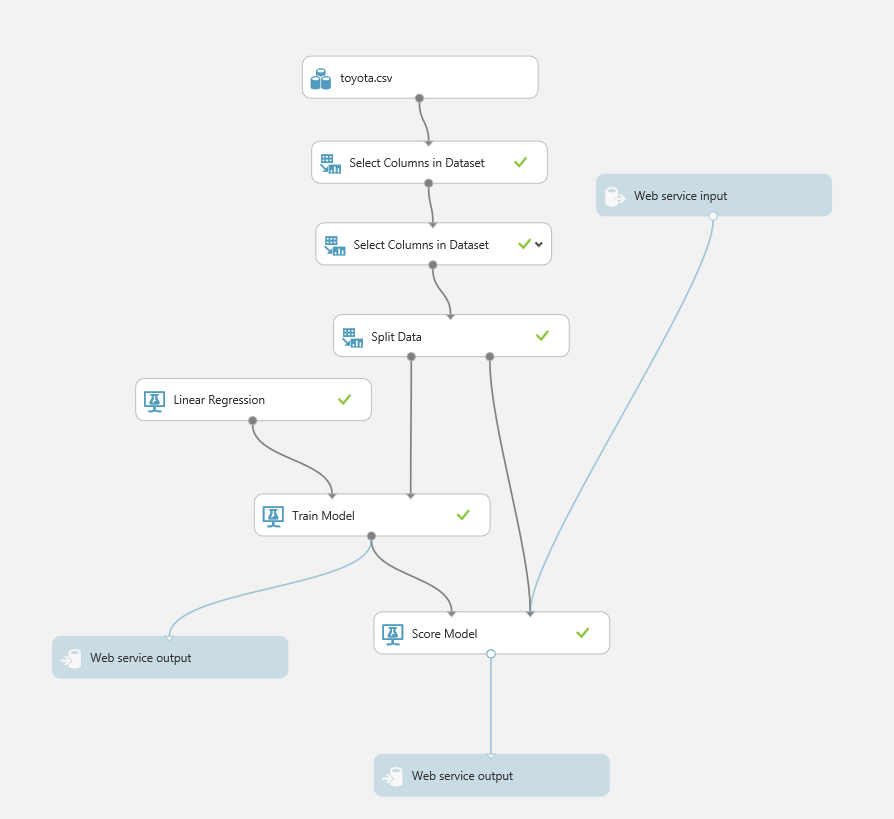
これで「Run」して、学習を済ませます。
「Run」のあと、Score Modelの出力をクリックして「Visualize」をクリックします。
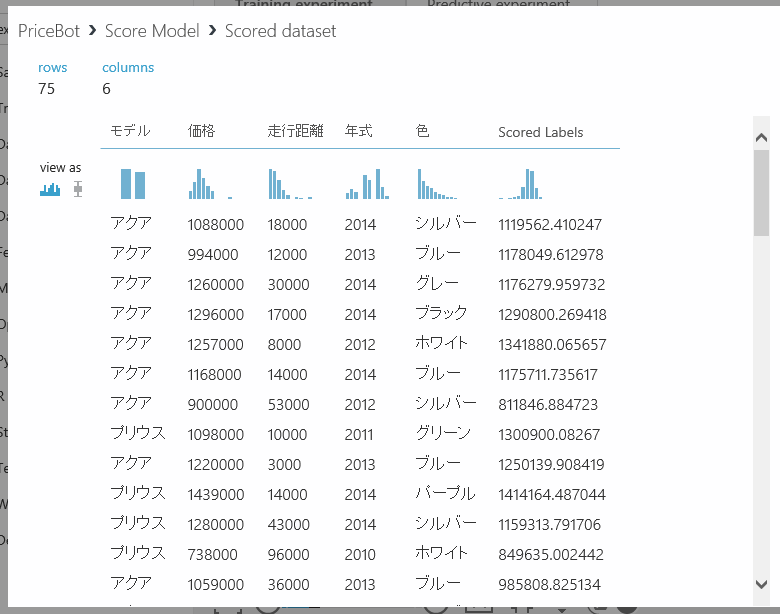
テスト用のデータによる価格の予測結果が「Scored Labels」に表示され、データの「価格」カラムと比較できます。
以上で、Azure Machine Learning Studioを使った価格予測モデルが作成できました。次回はこれをPythonプログラムから呼び出してみます。












